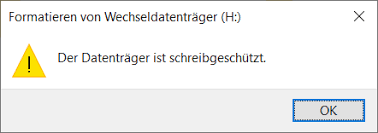Emudeck erkennt SD-Karte nicht: Wie behebt man es?
Emudeck erkennt SD-Karte nicht? Wir haben eine Reihe von Lösungen, die helfen, dass Ihre SD-Karte erkannt wird. Genießen Sie wieder Ihr Spielerlebnis.
Das Steam Deck hat sich zu einem beliebten Handheld-Gerät entwickelt, mit dem Spieler ihre Lieblingsspiele genießen können. Eine seiner herausragenden Eigenschaften ist die Verwendung einer SD-Karte zur Erweiterung des Speichers für weitere Spiele und Inhalte. Mit dem EmuDeck können Sie die Fähigkeiten des Geräts erweitern. Benutzer des EmuDeck können Retro-Spiele wie Atari, Sega Megadrive/Genesis, Dreamcast und andere emulieren.
Einige Benutzer haben berichtet, dass EmuDeck die SD-Karte auf Steam Deck nicht erkennt. Wenn auch Sie mit diesem Problem "Emudeck erkennt SD-Karte nicht" konfrontiert sind, sind Sie hier genau richtig. Wir zeigen Ihnen die effektivsten Wege zur Lösung des Problems.

Teil 1: Was ist die Ursache für Problem "Emudeck erkennt SD-Karte nicht"?
Das Problem "Emudeck erkennt SD-Karte nicht", kann mehrere Ursachen haben, darunter falsche Einstellungen, Softwarefehler oder Kompatibilitätsprobleme. In der folgenden Liste finden Sie weitere Einzelheiten:
- Treiber-Probleme: Veraltete oder inkompatible Treiber können die Kommunikation zwischen der SD-Karte und EmuDeck behindern.
- Berechtigungen und Sicherheit: Wenn EmuDeck nicht über die erforderlichen Berechtigungen verfügt oder durch Sicherheitssoftware blockiert wird, kann es die SD-Karte möglicherweise nicht erkennen.
- Software-Fehler: Einige zufällige Bugs auf Steam Deck können dazu führen, dass SD-Karten nicht auf Steam Deck angezeigt werden.
- Schlechter microSD-Kartenkontakt: Schlechter oder fehlender Kontakt mit der SD-Karte kann das Problem verursachen, dass Emudeck die SD-Karte nicht erkennt. Wenn Sie die SD-Karte nicht richtig einlegen oder sie nur locker mit dem Kartensteckplatz verbinden, kann das Problem auftreten.
- Beschädigte SD-Karte: Ihre SD-Karte ist möglicherweise defekt oder fehlerhaft und wird daher von Steam Deck nicht erkannt.
- EmuDeck-Konfiguration: Falsche Konfigurationseinstellungen in EmuDeck können dazu führen, dass es die SD-Karte übersieht.
- Inkompatible SD-Karte: Steam Deck SD-Kartenformat ist EXT4. Andere Dateisysteme können vom Steam Deck nicht erkannt werden.
Teil 2: Wie behebt man, dass Emudeck die SD-Karte auf Steam Deck nicht erkennt?
Lösung 1. Starten Sie das Steam Deck neu
Manchmal können kleinere Fehler oder Störungen die Erkennung Ihrer SD-Karte unterbrechen. Ein einfacher Neustart Ihres Steam Decks kann Abhilfe schaffen. Probieren Sie es aus, indem Sie Ihr Gerät neu starten und überprüfen, ob die SD-Karte jetzt erkannt wird.
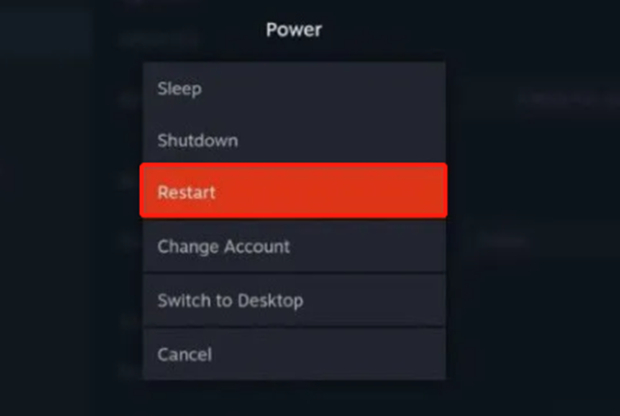
Lösung 2. Prüfen Sie die Batterieleistung
Eine niedrige Akkuladung könnte ein möglicher Grund für das Problem "Emudeck erkennt SD-Karte auf Steam Deck nicht" sein. Überprüfen Sie daher den Ladezustand des Akkus Ihres Steam Decks, wenn solche Probleme auftreten. Wenn der Ladezustand Ihres Geräts weniger als 20% beträgt, entfernen Sie zunächst die SD-Karte und laden Sie es dann vollständig auf.
Lösung 3. Überprüfen Sie die SD-Karte
Eine beschädigte oder fehlerhafte SD-Karte kann zu Erkennungsproblemen führen. Prüfen Sie, ob die SD-Karte in einem anderen Gerät, z.B. einer Kamera, korrekt funktioniert. Wenn sie anderswo funktioniert, liegt das Problem möglicherweise nicht an der Karte selbst.
Auch äußere Schäden an Ihrem Steam Deck könnten die Ursache sein. Untersuchen Sie Ihr Gerät gründlich auf physische Schäden, die das Problem verursachen könnten. Wenn Sie einen Schaden entdecken, sollten Sie ein Service-Center für die Reparatur aufsuchen.
Lösung 4. Überprüfen Sie die EmuDeck-Einstellungen
Öffnen Sie die Einstellungen von EmuDeck und stellen Sie sicher, dass die richtigen Pfade für Ihre Spielebibliotheken und Emulatoren eingestellt sind. Manchmal kann eine falsche Konfiguration zu Problemen bei der Erkennung der SD-Karte führen.
Lösung 5. Installieren Sie EmuDeck neu
Deinstallieren Sie EmuDeck und installieren Sie es dann neu. Dies könnte helfen, softwarebedingte Fehler zu beheben, die das Problem verursachen.
Hier erfahren Sie, wie Sie EmuDeck auf Ihrem Steam Deck installieren.
- Wechseln Sie in den Desktop-Modus und klicken Sie auf den Download der EmuDeck App von der offiziellen EmuDeck Website. Verschieben Sie EmuDeck nach dem Download auf Ihren Desktop und starten Sie es.
- Sobald die Installation beginnt, werden Sie gefragt, ob Sie die Installation im Einfachen Modus oder im Expertenmodus durchführen möchten. Da dies Ihr erstes Mal ist, empfehlen wir den Einfachen Modus.
- Als nächstes wählen Sie aus, wo EmuDeck installiert werden soll: Interner Speicher oder SD-Karte. Wir empfehlen Ihnen, die Installation auf Ihrer SD-Karte durchzuführen.
- Anschließend erhalten Sie eine Aufforderung, wo Sie Ihre Spiele und Ihr Bios ablegen können.
Lösung 6. Formatieren Sie Ihre SD-Karte auf EXT4 auf Steam Deck
In einigen Fällen kann eine Neuformatierung der SD-Karte helfen, das Problem "Emudeck erkennt die SD-Karte auf Steam Dec nicht" zu lösen. Bei der Formatierung werden alle Daten auf dem Emudeck Steam Deck gelöscht. Um den Verlust wichtiger Dateien zu vermeiden, sollten Sie daher vorher eine Sicherungskopie der SD-Karte erstellen.
Sie können die Formatierung direkt auf Ihrem Steam Deck durchführen, die folgenden Schritte sind detailliert beschrieben.
- Schließen Sie die SD-Karte an Ihr Emudeck Steam Deck an. Drücken Sie dann die STEAM-Taste auf dem Steam Deck und wählen Sie Einstellungen.
-
Wechseln Sie zu System und wählen Sie die Option SD-Karte formatieren auf der rechten Seite.

- Klicken Sie auf "Bestätigen", um den Formatierungsvorgang zu bestätigen.
Wenn Ihr Steam Deck nicht in der Lage ist, die SD-Karte zu formatieren, können Sie versuchen, die Formatierung auf einem anderen Gerät wie einem Windows-PC abzuschließen. Dieser bietet mehrere integrierte Optionen zum Formatieren von SD-Karten, darunter die Datenträgerverwaltung, den Windows Explorer und DiskPart.
Bonus-Tipp: Wie kann man verlorene Daten von einer formatierten SD-Karte wiederherstellen?
Um das Problem mit der EmuDeck SteamDeck SD-Karte zu beheben, müssen Sie sie möglicherweise formatieren. Sobald Ihre SD-Karte formatiert ist, gehen alle Ihre Daten verloren. Die leistungsstarke Software zur Wiederherstellen von SD-Karten kann Ihnen helfen, alle verlorenen Daten wiederherzustellen. Hier empfehlen wir Ihnen die Software 4DDiG Data Recovery software, ein professionelles Datenrettungsprogramm, das Daten von formatierten SD-Karten und anderen Speichergeräten wie Pen Drives, Festplatten etc. problemlos wiederherstellen kann. Zu den wichtigsten Funktionen von 4DDiG Data Recovery gehören:
- Wiederherstellung von mehr als 1000 Dateitypen von PCs und anderen Speichermedien
- 2 Wiederherstellungsmodi zur einfachen Lösung von Datenverlusten
- Unterstützt alle Dateisysteme: FAT12, FAT16, FAT32, NTFS, HFS, HFS+, EXT2,EXT3,EXT4 Partition
- Stellen Sie optional nur die Dateien wieder her, die Sie benötigen
- Unterstützt die neueste Windows 11 Datenrettung
Wie benutzt man 4DDiG Windows Data Recovery, um Daten von einer formatierten SD-Karte wiederherzustellen? Sehen Sie sich die Schritt-für-Schritt-Anleitung zur Wiederherstellung von Daten von Ihrer Steam Deck SD-Karte an.
-
Wählen Sie einen lokalen Datenträger
Nach der Installation von Tenorshare 4DDiG Windows Data Recovery öffnen Sie das unten abgebildete Interface. Sie enthält Datenrettung und erweiterte Optionen. Schließen Sie die SD-Karte über den Kartenleser an Ihren PC an. Wählen Sie die SD-Karte aus, auf der Sie Ihre Daten verloren haben, und klicken Sie dann auf Start.
KOSTENLOSER DOWNLOADSicherer Download
KOSTENLOSER DOWNLOADSicherer Download

-
Scannen Sie die lokale Festplatte
4DDiG scannt sofort das ausgewählte Laufwerk. Sie können die Suche jederzeit anhalten oder stoppen, wenn Sie die Dateien, die Sie wiederherstellen möchten, identifiziert haben. Sie können die Suchoption für Zieldateien verwenden oder Filter einsetzen. Es gibt Kategorien wie gelöschte Dateien, RAW-Dateien, vorhandene Dateien, etc.

-
Vorschau und Wiederherstellung von Dateien von der lokalen Festplatte
Nachdem Sie die Zieldateien gefunden haben, können Sie eine Vorschau anzeigen und sie an einem sicheren Ort auf Ihrem Computer wiederherstellen.

Häufig gestellte Fragen zu Emudeck erkennt SD-Karte nicht
Warum wird meine SD-Karte nicht auf Steam Deck angezeigt?
Emudeck erkennt SD-Karten nicht, weil Staub oder Schmutz im SD-Kartensteckplatz die Erkennung der SD-Karte beeinträchtigen kann. Das Dateisystem Ihrer SD-Karte ist möglicherweise nicht mit dem Steam Deck kompatibel. Die SD-Karte ist fehlerhaft oder beschädigt, oder Ihr Emudeck Steam Deck läuft mit schwacher Batterieleistung.
Brauche ich eine SD-Karte für Emulatoren auf Steam Deck?
Ja, Sie benötigen eine SD-Karte für Emulatoren auf dem Steam Deck, um Platz zu sparen.
Wie installiere ich EmuDeck auf meiner SD-Karte?
Klicken Sie auf der offiziellen Website auf Download und installieren Sie Emudeck auf der SD-Karte. Sie müssen nur dem Prozess folgen; er ist selbsterklärend.
Fazit
Das Steam Deck ist zwar ein fantastisches Spielgerät, aber wie jede andere Technologie kann es auch hier zu Problemen kommen. Wenn das Problem, dass das Emudeck die SD-Karte nicht erkennt, auftritt, sollten diese Schritte zur Fehlerbehebung Ihnen helfen, ohne weitere Unterbrechung weiterzuspielen. Möglicherweise müssen Sie jedoch die SD-Karte formatieren, um das Problem zu beheben. Dieser Vorgang löscht alle Daten auf der SD-Karte. Wir empfehlen Ihnen daher, Ihre Daten zu sichern, bevor Sie Ihre SD-Karte formatieren.
Aber wenn Sie Ihre Daten nicht vorher sichern, machen Sie sich keine Sorgen, denn wir haben Ihnen die beste Datenrettungssoftware zur Verfügung gestellt - 4DDiG Data Recovery! Mit ihr können Sie Ihre verlorenen Daten von verschiedenen Geräten schnell wiederherstellen. Damit Sie Ihre wertvollen Daten und Spieldateien nicht verlieren.